Scratch编程教程-Scratch 平板(4/4)

14.12 虚拟键盘
平板电脑使用虚拟键盘。通过使用 ask() 和 wait 块,您可以使用平板电脑操作系统的虚拟键盘。为了更好地控制,您可以在 Scratch 中编写自己的虚拟键盘。
为了创建一个单独键的图像,我们可以绘制一个带有单个字母的矩形。尺寸应该约为 32 点宽。选择这两个项目并将它们分组。

然后复制并粘贴该键,将第二个键与第一个键对齐。使用 40 点的水平(和垂直)间距。然后选择这两个键并再次复制并粘贴它们,将它们对齐。重复这个过程以获得具有 3 行和 10 个键的键盘。然后根据您想要显示的键盘布局重新标记这些键(qwertz...)。
然后在键的后面放置一个彩色填充矩形。您可以添加第二个灰色矩形以添加阴影。将精灵的原点放在左下角。
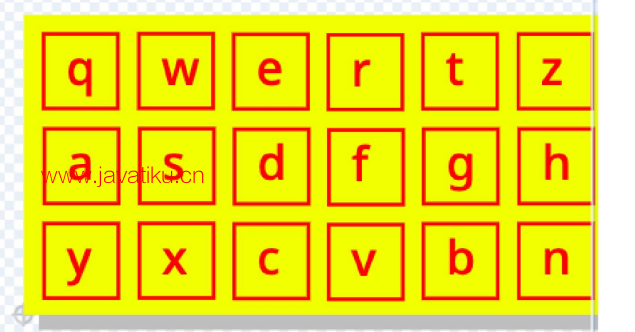
14.13 解码键盘
在开始时,我们:
将精灵定位在左下角。 将造型切换为图标(小键盘图标“abc”)。 将文本设置为空字符串。
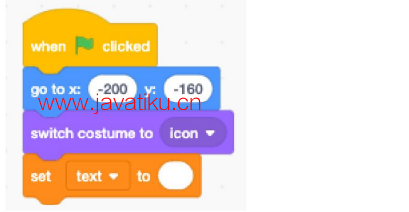
当点击键盘键时,我们:
播放声音。
如果造型为图标,
则切换到键盘。
解码键。
处理新文本的显示。
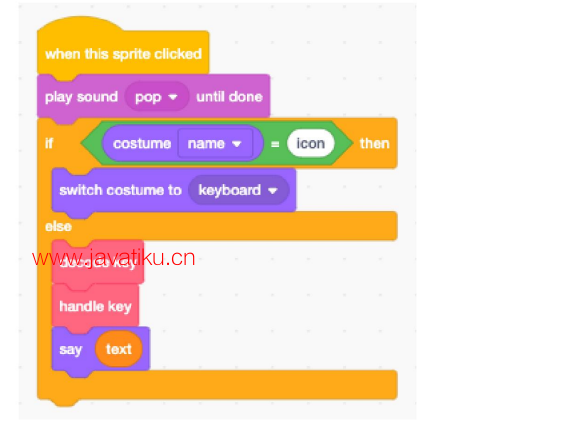
14.14 变量
这个精灵的代码需要 5 个变量:
c - 当前按下的字符。
i - 水平索引。
j - 垂直索引。
text - 当前文本。
result - substring* 函数的返回值。
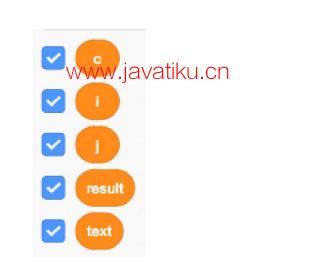
14.15 解码键
使用光标位置,我们可以获取按下键的索引(i,j)。
使用上限,索引 i 范围从 1 到 10。 使用下限,索引 j 范围从 0 到 2。 然后,我们使用表达式 (10*j) + i 将这两个索引组合起来,获得从 1 到 30 的索引,用于查找按下的字符。
我们使用 2 个特殊字符:
$ 表示删除。
& 表示返回。
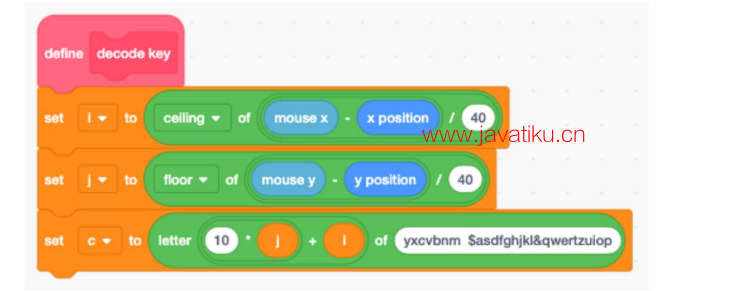
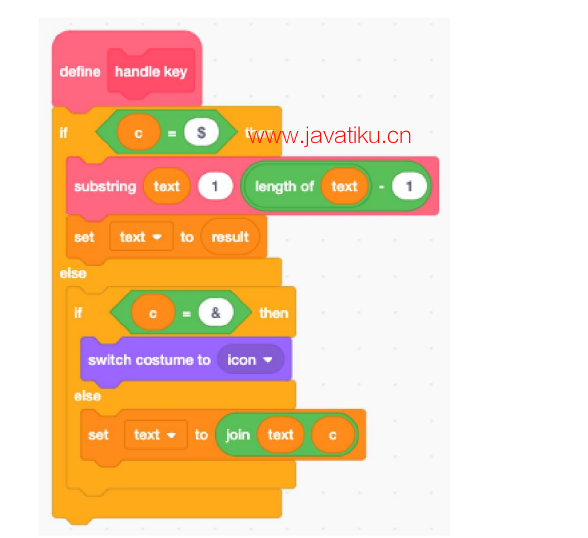
为了删除文本的最后一个字符,我们需要使用 substring 函数。
substring函数返回从位置 i 开始、⻓度为 n 的⽂本⼦串,并在变量中返回结果
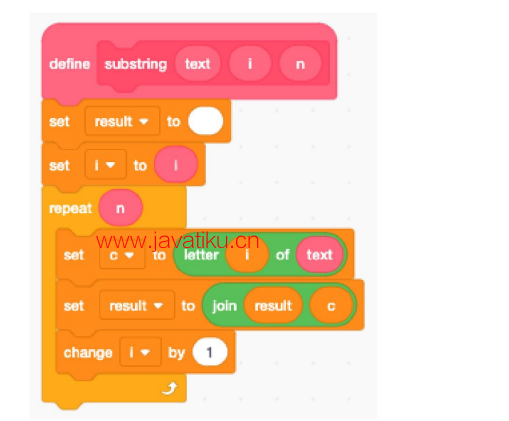
这是输⼊⽂本 hello world 后的键盘。
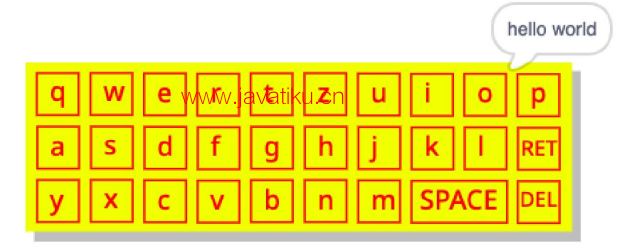
这是按 RETURN 键后的图标。




